Добавление камеры в сцену
1. Создайте или откройте сцену.
2. Перейдите на вкладку Items (Элементы). На панели инструментов отобразятся новые функции (рис. 9.3).

Рис. 9.3. Щелкнув по вкладке Items, вы меняете набор кнопок панели инструментов 3. Из выпадающего меню Add (Добавить) выберите пункт Add Camera (Добавить камеру) - рис. 9.4.
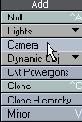
Рис. 9.4. Чтобы создать новую камеру, воспользуйтесь выпадающим меню Add 4. В появившемся диалоговом окне Camera Name (Имя камеры) щелкните по кнопке ОК, чтобы принять имя, предложенное по умолчанию, или введите какое-нибудь другое (рис. 9.5).
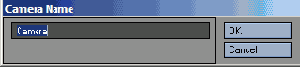
Рис. 9.5. Введите имя новой камеры или примите имя, предложенное по умолчанию
Неважно, сколько камер задействовано в сцене, для создания изображения нельзя одновременно использовать несколько камер, может участвовать только одна. Изображение или анимация будут созданы при помощи последней выбранной камеры.
Чтобы перемещаться между камерами сцены, используйте встроенный в Lightwave инструмент Items Picker Master (Мастер выделения элементов).
Подобно источникам света, камеры невидимы при финальном просчете сцены.
Поскольку нет необходимости изменять размер или форму камеры, при выделении камер инструменты Size и Stretch недоступны.
Множество неиспользуемых камер в сцене «замусоривает» окно проекции (рис. 9.6). Удалить ненужные камеры из сцены так же просто, как и добавить. Но будьте внимательны и случайно не удалите камеру, при помощи которой собирались создавать ролик. Как только камера удаляется, вместе с ней исчезают все настройки, эффекты и анимации, и, к сожалению, удаление отменить нельзя.

Рис. 9.6. Множество камер может доставить массу хлопот